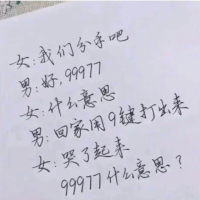如何制作电子印章(如何把公章制作电子章)
锺离书慧 • 2022-07-04 17:10:20 • 6076次
我们在网上经常能看到许多公司都让专业的设计公司,去设计一些公司的财务用章、人事用章等等。
其实设计一个简单的公章,并不需要使用专业的PS工具。今天我们就来学习一下,如何利用Excel制作一个简单的公司电子公章。
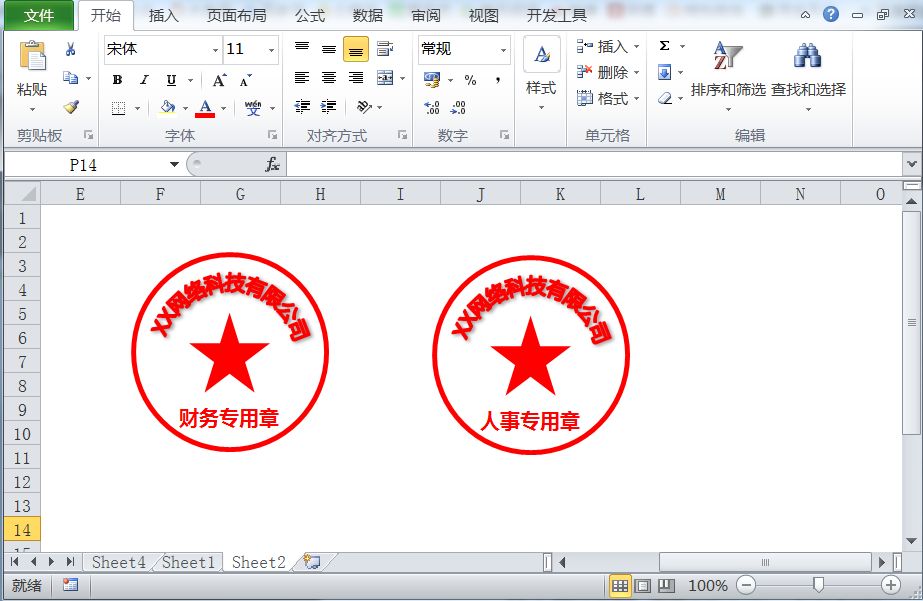
操作步骤:
第1步:首先我们来制作电子公章的外部的圆圈。我们鼠标点击菜单栏中的:插入—形状,选择椭圆的型号,然后开始画圆。
大家拖动鼠标光标画圆的时候,需要安装shift键,这样我们拖动画出的圆才能是一个完整的正圆形,否则我们画出的就是个椭圆形。
然后我们鼠标点击圆形,填充显示更改为白色,同时圆的边框线条颜色修改为红色,并将边框线条给加粗,如下图所示:
第2步:我们画出适合大小的圆形后,并设置好填充颜色及边框线条后,再点击菜单栏:插入—文本—艺术字,将我们需要添加的公司名称等文字添加并调整为合适的大小。
同时将字体颜色和文字边框的颜色修改为红色。最后将文本框边框更改为:无线条,这样就可以只显示文字内容。如下图所示:
第3步:通过设置艺术字的方式,我们将输入好的公司名称,同样调整为环状。我们点击菜单栏:格式—文本—转换,这样就可以将文本显示方式选择为“拱形”。最后我们将设置好的文字,鼠标拖动圆框中,并调整为合适的大小。如下图所示:
第4步:同之前的操作,我们通过插入形状的方式,添加新的形状:五角星,同时将五角星填充为红色。
同时在五角星的下方添加我们需要的文字内容,并将文本颜色更改为红色。最后我们通过调整文字、圆框、五角星的大小,让我们的图形看起来更加协调。如下图所示:
第5步:最后我们用截图工具将做好的公司红色公章进行截图。右键剪切并粘贴到当前表格。通过鼠标双击图片,更改图片的格式,将当前电子公章图片格式设置为透明色,这样我们需要的电子公章就制作完成了。
通过上面简单的5个步骤,你知道如何利用这个Excel小技巧,制作我们需要的电子公章了吗?
猜你喜欢
相关推荐
-
三种立马辞职情况:多次没有升职机会、工作制约了自己发展、公司在持续走下坡路时。持续在走下坡路的公司,几乎不会再有辉煌的情况了,这也说明公司里的员工会逐渐减少,就算大家能够坚持到最后,也不......
-
平时腌制粽子肉时要把准备好的猪肉清洗干净,去掉水分以后切成块状,每块二十克左右就可以,然后加入皑皑白酒的白糖以及食用油,也可以加入少量十三香,最后加味精和色拉油,然匀以后可以用手用力揉搓......
-
刑侦剧排行榜:《黑冰》、《刑警队长》、《黑洞》、《插翅难逃》、《重案六组》、《征服》、《中国刑侦1号案》、《沉默的真相》、《12·1枪杀大案》,以上就是豆瓣评分最高的10部国产刑侦剧。...
-
八所招收文科生的军校分别是:国防科技大学、解放军国际关系学院、解放军外国语学院、解放军南京政治学院、空军航空大学、解放军军事经济学院、空军工程大学、海军飞行学院。...
-
作为老年人代步车选择之一,个人觉得是非常不错。而这样的小车最低只要5000元,应该还是不错的选择了。虽然续航只有80-150里左右(75公里),不过作为短程老年人代步小车来说,已经完全足......
-
其实蚯蚓并没有真的心脏,它有的是4-5个动脉弓,起着和心脏相似的作用罢了。动脉弓就是由腹主动脉在咽的部位发出的动脉管,连接着背主动脉和腹大动脉。因一般呈弓形,故称动脉弓。...
-
快速去除水垢的小妙招:小苏打除水垢、白醋除水垢、鸡蛋壳除水垢、土豆皮除水垢、用山芋去除水垢、用除垢剂除垢。其中除垢剂的主要成分都是弱酸,HAC(乙酸)是一种无三废(无毒无污染无腐蚀)的绿......
-
我国地震较多的省份依次是新疆、四川、台湾、西藏、云南、青海、甘肃、内蒙古、吉林、河北等。在20世纪里,全球共发生3次8.5级以上的强烈地震,其中两次发生在中国。1976年的唐山大地震位列......
版权声明:本文内容由互联网用户自发贡献,该文观点仅代表作者本人。本站仅提供信息存储空间服务,不拥有所有权,不承担相关法律责任。如发现本站有涉嫌抄袭侵权/违法违规的内容, 请发送邮件至 321.com 举报,一经查实,本站将立刻删除。